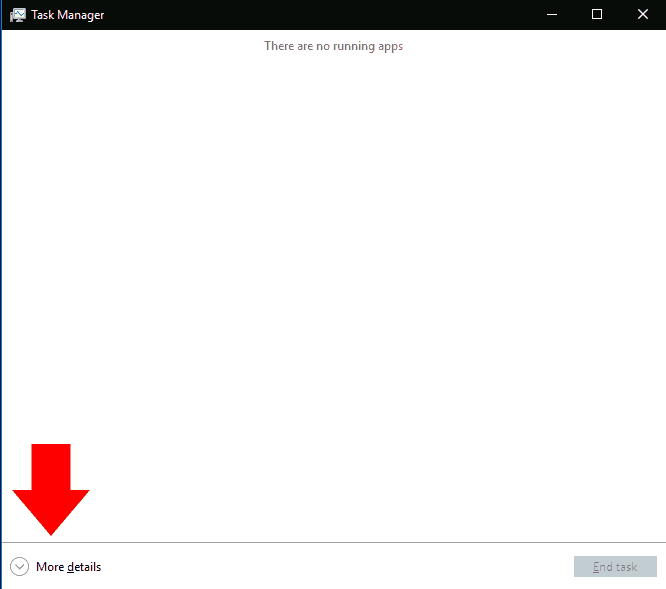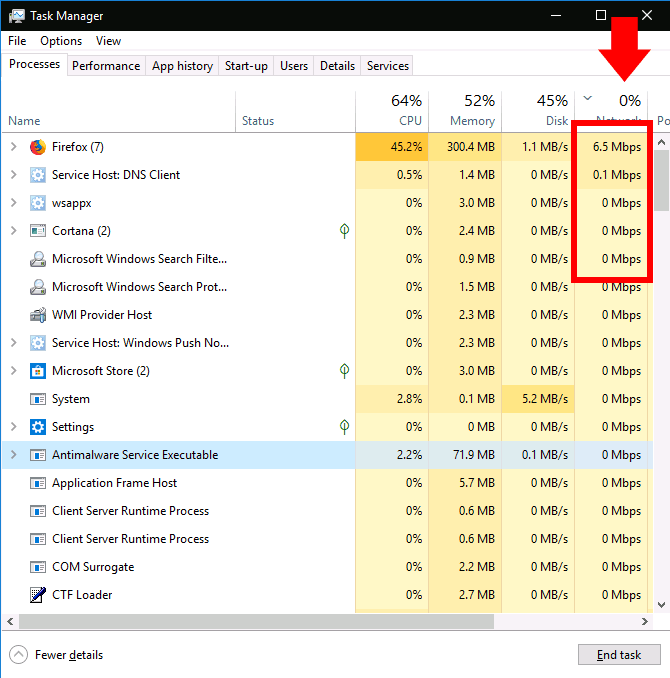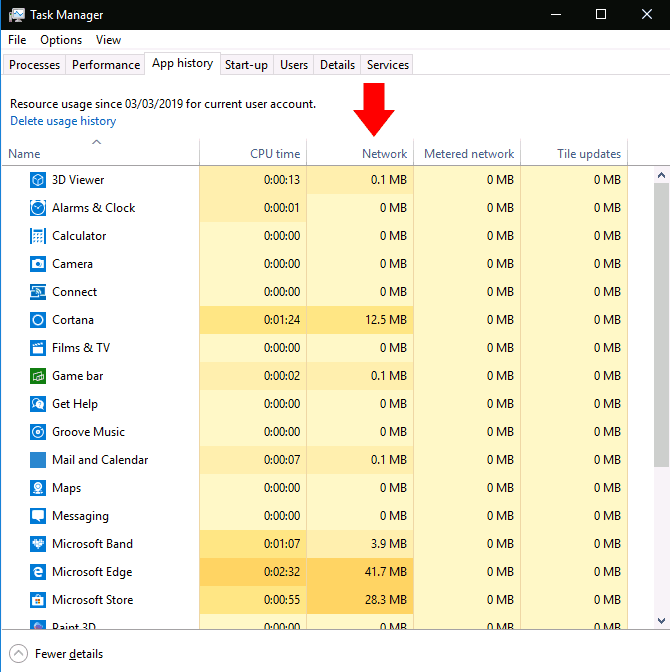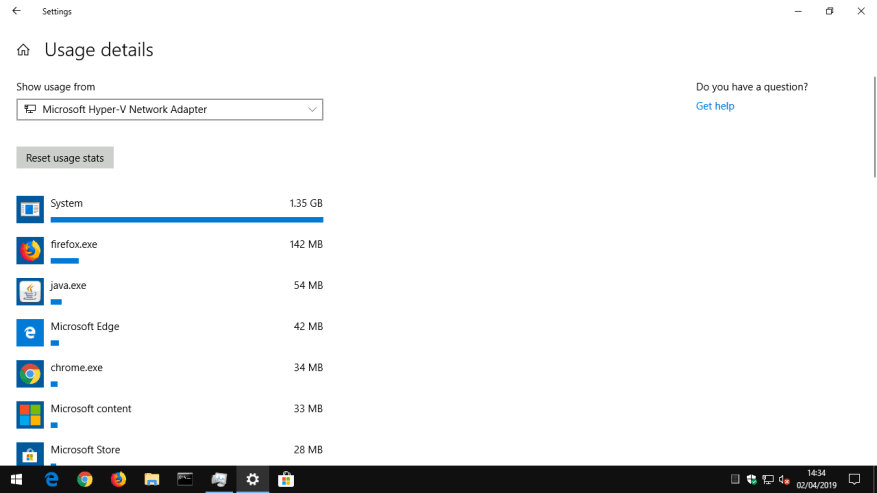Se você perceber que sua Internet está ficando lenta de repente, é provável que um aplicativo em seu PC esteja usando sua largura de banda em segundo plano. Usando o Gerenciador de Tarefas, você pode verificar quais aplicativos estão se comunicando em sua rede local, o que pode ajudá-lo a descobrir para onde a largura de banda está indo.
Comece iniciando o Gerenciador de Tarefas usando o atalho de teclado Ctrl+Shift+Esc. Se o Gerenciador de Tarefas abrir em sua visualização simplificada, clique no botão “Mais detalhes” no canto inferior esquerdo para expandir a janela.
Você chegará à guia Processos, que fornece informações sobre todos os aplicativos em execução no seu PC – incluindo processos internos do Windows. A coluna mais à direita da tabela exibe o uso de rede atual de cada aplicativo, em Mbps. Clique no cabeçalho da coluna para classificar os processos em execução por uso de largura de banda, do maior para o menor.
Você deve se lembrar de que esta coluna mostra a atividade da rede local, não o uso da Internet. Em outras palavras, se você estiver fazendo backup de arquivos em um disco rígido conectado à rede, esse programa se comunicará a várias centenas de Mbps em sua rede, mas não usará nenhuma largura de banda da Internet.
Na maioria dos casos, a atividade de rede de um aplicativo será puramente baseada na Internet. Se sua conexão ficar lenta, tente localizar um aplicativo no Gerenciador de Tarefas que esteja se comunicando na mesma taxa que a velocidade máxima da Internet. Às vezes, você pode descobrir que o culpado é um componente do sistema Windows, como “Host de Serviço: Sistema Local”, que é responsável por baixar as atualizações do Windows.
Se você quiser ver detalhes reais de uso de dados para seus aplicativos, alterne para a guia “Histórico de aplicativos” no Gerenciador de Tarefas. A coluna Rede aqui mostra o uso total de dados de rede dos seus aplicativos nos últimos 30 dias.
Mais informações podem ser obtidas abrindo o aplicativo Configurações e navegando até Rede > Uso de dados.Essa tela também exibe o uso de dados para programas de área de trabalho tradicionais, enquanto o Gerenciador de Tarefas inclui apenas aplicativos da Microsoft Store.
Por fim, você pode limitar o uso de dados dos aplicativos da Microsoft Store na página Configurações de uso de dados. Em “Dados em segundo plano”, clique no botão de opção “Sempre” para restringir o que os aplicativos podem fazer em segundo plano. Isso liberará mais largura de banda para suas tarefas em primeiro plano, mas pode resultar na perda de funcionalidades úteis do aplicativo. Processos de sincronização automática, blocos dinâmicos e outras atividades de rede em segundo plano serão proibidos, portanto, você pode perder notificações recebidas e atualizações de conteúdo em tempo real.